Jautājums
Problēma: kā Steam labot bojātu satura failu kļūdu?
Sveiki. Es mēģināju atjaunināt vienu no savām spēlēm Steam un saņēmu ziņojumu “Atjauninot radās kļūda (bojāti satura faili)”. Es nevaru spēlēt spēli bez atjaunināšanas. Vai kādam ir kādi padomi, kas man jādara?
Atrisināta atbilde
Steam ir videospēļu izplatītājs personālajiem datoriem, kam 2013. gadā piederēja aptuveni 75% no tirgus daļas. Steam piedāvā servera mitināšanas, video straumēšanas un sociālo tīklu pakalpojumus. Tas arī nodrošina lietotājam spēļu instalēšanu un automātisku atjaunināšanu, kā arī kopienas funkcijas, piemēram, draugu sarakstus un grupas, mākoņkrātuvi,
[1] un spēļu balss un tērzēšanas istabas.Lai gan Steam ir viena no visaugstāk novērtētajām platformām, protams, nekas neiztiek bez problēmām. Daži Windows lietotāji ziņoja, ka viņi saskārās ar kļūdu, kas neļauj viņiem atjaunināt spēles. Ziņojumā, ko spēlētāji redz, ir teikts:
Atjaunināšanas laikā radās kļūda (bojāti satura faili)
D:\\Programmu faili (x86)\\Steam\\steamapps\\common\\Path of Exile\\Content.ggpk
Plašāku informāciju skatiet Steam atbalsta vietnē
Kā redzat, uzvedne neko konkrētu nepasaka par kļūdu un to, kas to varētu izraisīt, tāpēc ir daudz iespēju, kāpēc Steam lietotāji ar to saskaras. Lai gan daži lietotāji saskaras ar šo problēmu ar vienu nosaukumu, citi lietotāji redz šo kļūdas ziņojumu katrā spēlē, ko viņi mēģina atjaunināt.
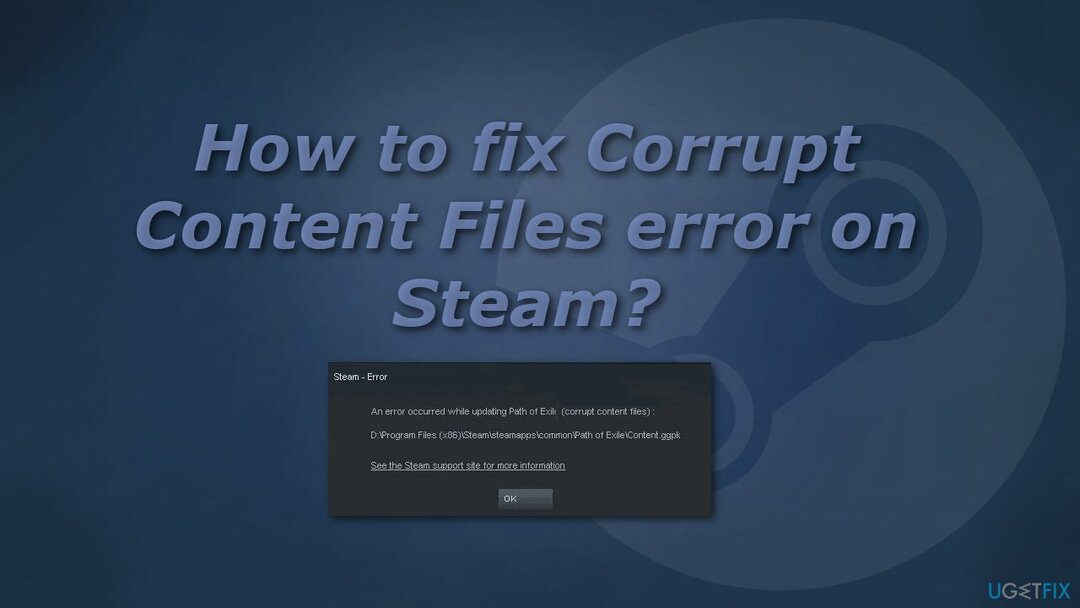
Daži no iespējamiem iemesliem varētu būt servera problēmas, administratora piekļuves trūkums,[2] neuzticams bezvadu interneta savienojums vai trešās puses drošības programmatūra. Ja vēlaties izvairīties no izmaiņu veikšanas datorā un Steam un visu iespējamo risinājumu izskatīšanas, varat mēģināt izmantot ReimageMac veļas mašīna X9 optimizācijas rīks. Tas var atrast pamatā esošās Windows problēmas, automātiski labot BSOD,[3] trūkst DLL kļūdu, reģistra kļūdu un daudz ko citu.
Ja vēlaties pats meklēt Steam atjaunināšanas kļūdas cēloni, varat to izdarīt, izmēģinot dažas no mūsu metodēm. Noteikti rūpīgi izpildiet visas darbības:
1. metode. Palaidiet Steam kā administratoru
Lai labotu bojātu sistēmu, jums ir jāiegādājas licencēta versija Reimage Reimage.
- Aizvērt Tvaiks
- Atvērt Failu pārlūks un atrast Steam.exe
- Ar peles labo pogu noklikšķiniet uz Steam.exe un tad izvēlieties Īpašības
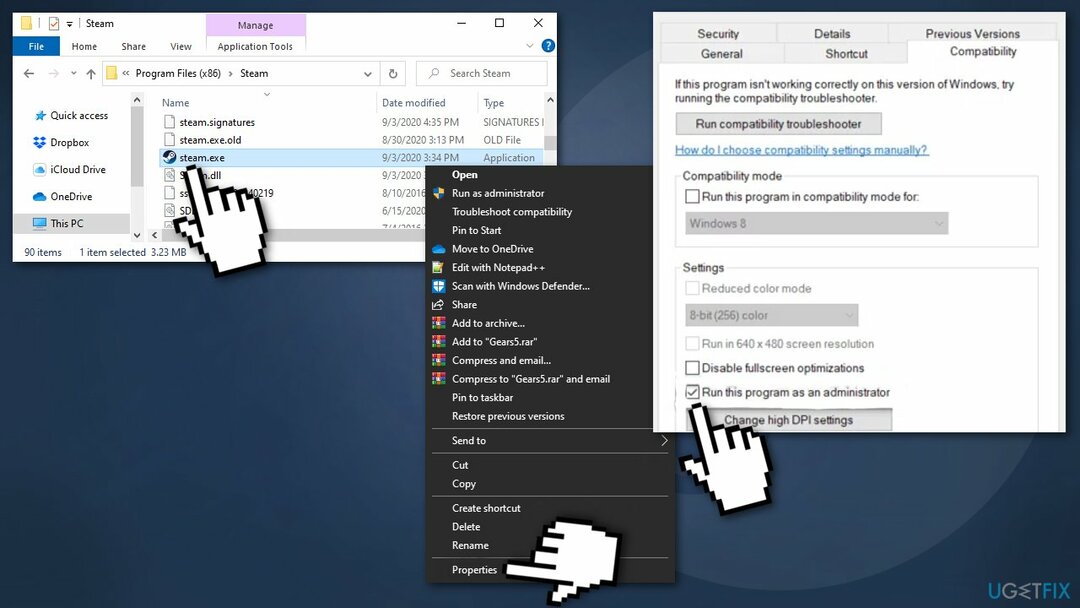
- Izvēlieties Saderība cilni, pēc tam pārejiet uz leju uz Iestatījumi un atzīmējiet izvēles rūtiņu Palaidiet šo programmu kā administratoru
- Klikšķis Pieteikties lai saglabātu izmaiņas
2. metode. Izdzēsiet lejupielādes mapi
Lai labotu bojātu sistēmu, jums ir jāiegādājas licencēta versija Reimage Reimage.
- Aizvērt Tvaiks
- Iet uz Šis dators > Vietējais disks (C:) > Programmu faili (x86) > Steam > Steamapps
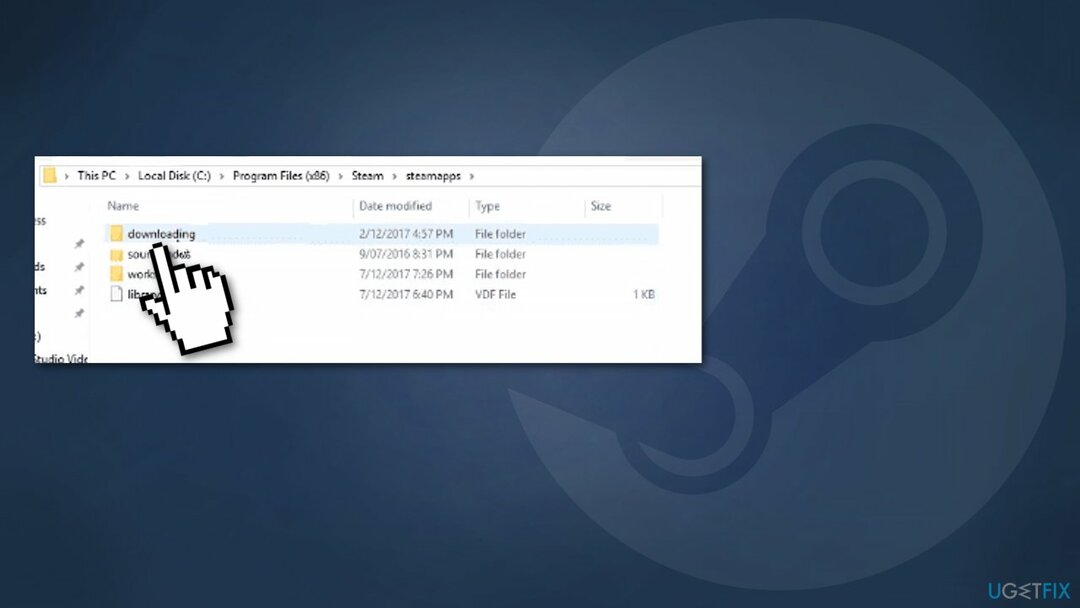
- Atvērt lejupielāde mapi un izdzēsiet visu tajā
3. metode. Mainiet lejupielādes reģionu
Lai labotu bojātu sistēmu, jums ir jāiegādājas licencēta versija Reimage Reimage.
- Atvērt Tvaiks klients
- Iet uz Iestatījumi
- Piekļūstiet Lejupielādes ierakstu
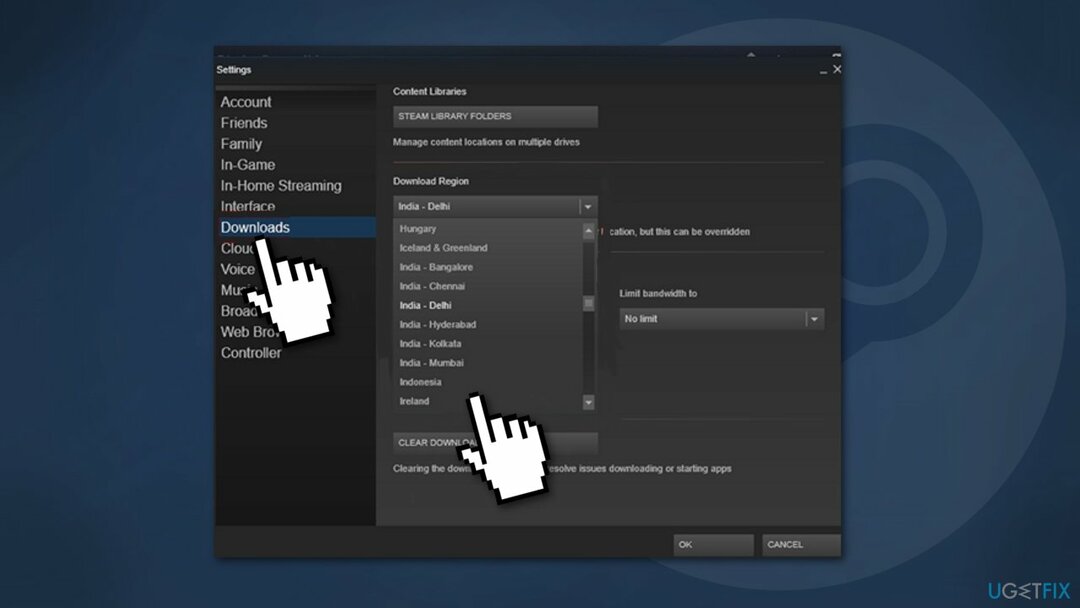
- Nomaini Lejupielādēt reģionu uz citu valsti
- Saglabāt izmaiņas
4. metode. Veiciet Winsock atiestatīšanu
Lai labotu bojātu sistēmu, jums ir jāiegādājas licencēta versija Reimage Reimage.
- Nospiediet Windows taustiņš + R atvērt Skrien dialoglodziņš
- Tips cmd un nospiediet Ctrl + Shift + Enter lai atvērtu paaugstinātu Komandu uzvedne
- Klikšķis Jā lai piešķirtu administratora piekļuvi
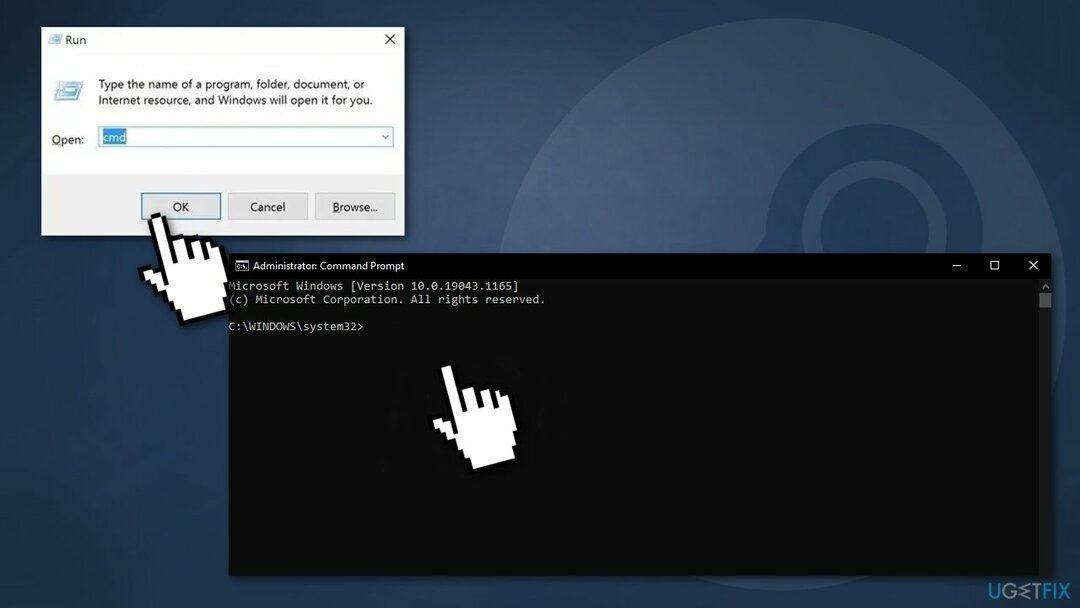
- Ievadiet tālāk norādītās komandas atsevišķi uzvednē tādā pašā secībā un nospiediet Ievadiet pēc katra:
gygj
ipconfig /flushdns
nbtstat -R
nbtstat -RR
netsh int atiestatīt visu
netsh int ip atiestatīšana
netsh winsock atiestatīšana
- aizveriet Komandu uzvedne logs un restartēt jūsu Tvaiks klientu, lai redzētu, vai problēma tagad ir novērsta
5. metode. Atbrīvojiet vietu RAM
Lai labotu bojātu sistēmu, jums ir jāiegādājas licencēta versija Reimage Reimage.
- Nospiediet Ctrl + Shift + Enter lai atvērtu Uzdevumu pārvaldnieks
- Piekļūstiet Procesi cilne
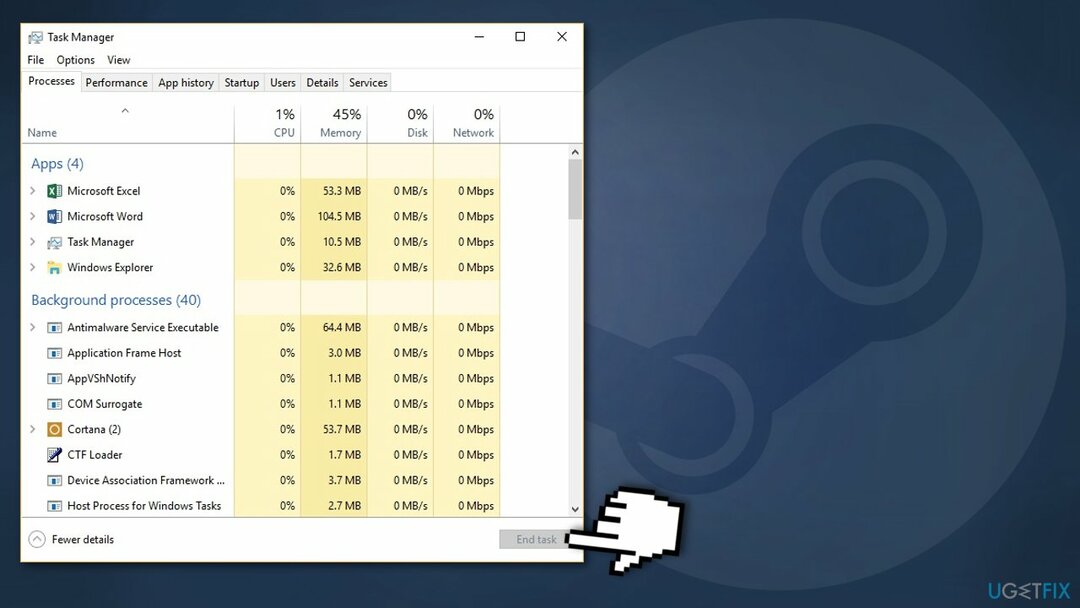
- Ar peles labo pogu noklikšķiniet, lai Beigas katrs process, kas notiek Atmiņa
6. metode. Dzēsiet lietotnes kešatmiņu
Lai labotu bojātu sistēmu, jums ir jāiegādājas licencēta versija Reimage Reimage.
- Atvērt Failu pārlūks un virzieties uz kurieni Tvaiks atrodas (noklusējuma atrašanās vieta ir C:\\Programmu faili (x86)\\Steam)
- Atrodi lietotņu kešatmiņa mapi
- Ar peles labo pogu noklikšķiniet un izvēlieties Dzēst
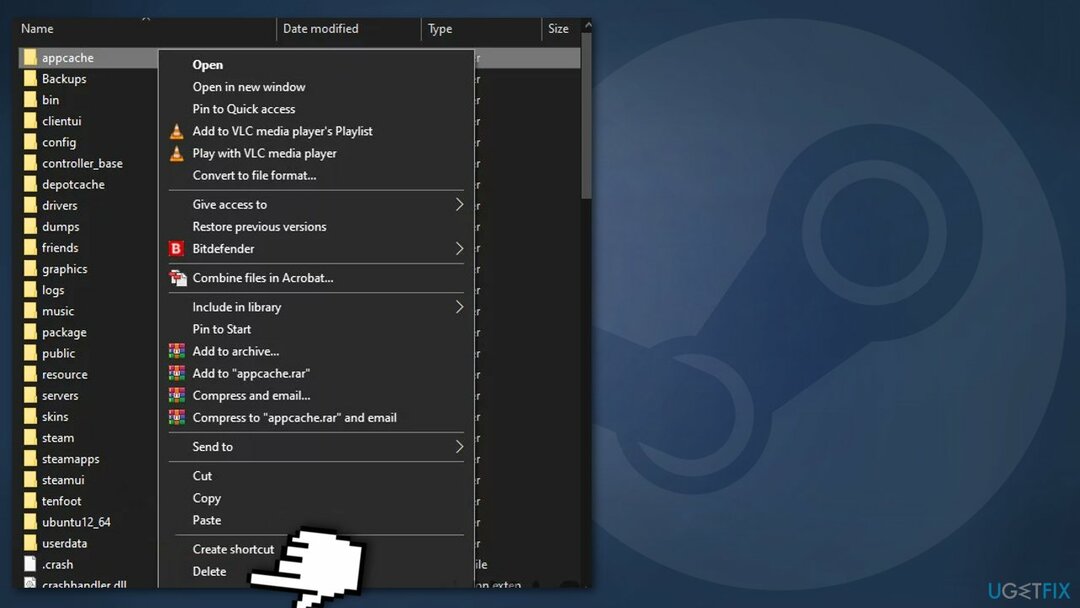
- Restartēt jūsu dators
7. metode. Steam baltajā sarakstā Windows ugunsmūrī
Lai labotu bojātu sistēmu, jums ir jāiegādājas licencēta versija Reimage Reimage.
- Nospiediet Windows taustiņš + R lai atvērtu Skrien dialoglodziņš
- Tips kontrolēt ugunsmūri.cpl un nospiediet Ievadiet
- In Windows Defender ugunsmūris, klikšķiniet uz Atļaujiet lietotni vai līdzekli, izmantojot Windows Defender ugunsmūri
- Iekš Atļautās lietotnes izvēlnē noklikšķiniet uz Mainiet iestatījumus pogu
- Klikšķis Jā lai piešķirtu administratora piekļuvi
- Ejiet apakšā Atļauta cita lietotne un noklikšķiniet uz Pārlūkprogramma
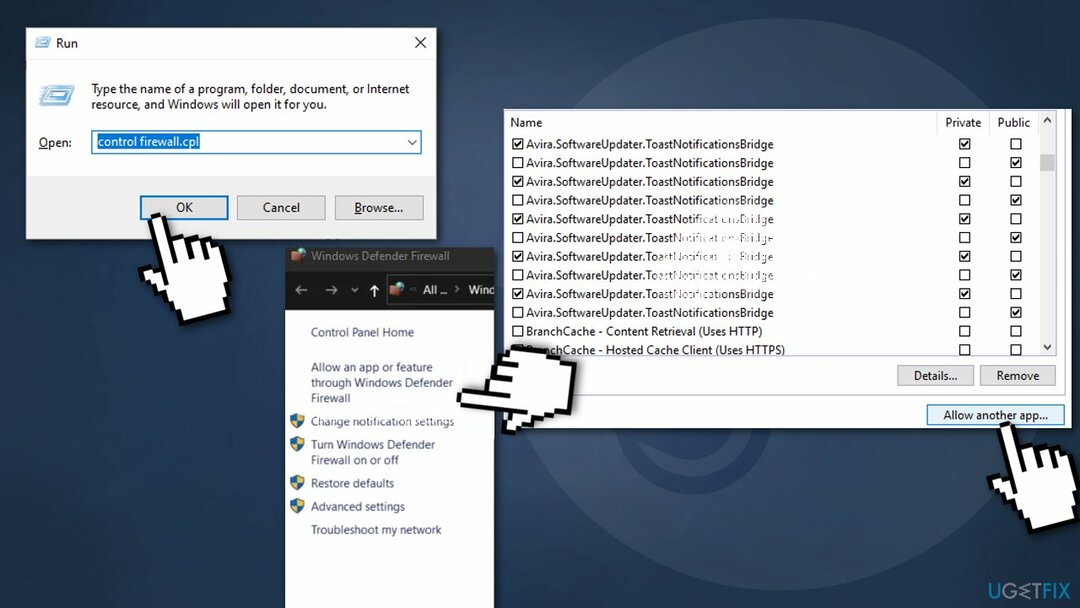
- Pārvietošanās uz vietu, kur ir uzstādīts tvaiks. Pēc noklusējuma tā ir C:\\Program Files\\Steam\\bin
- Izslēgt galveno Tvaiks izpildāmo failu un spēles izpildāmo failu, kuru neizdodas atjaunināt
- Pārliecinieties, ka Privāts un Publisks ir atzīmētas ar katru ierakstu saistītās rūtiņas
- Aizveriet Atļautās lietotnes logs
Citas tēmas, kas jūs varētu interesēt:
- Steam kļūdas kods: -105
- Palieliniet lejupielādes ātrumu vietnē Steam
- Steam spēles netiek rādītas bibliotēkā
- Steam pakalpojuma kļūda.
Automātiski izlabojiet kļūdas
ugetfix.com komanda cenšas darīt visu iespējamo, lai palīdzētu lietotājiem atrast labākos risinājumus kļūdu novēršanai. Ja nevēlaties cīnīties ar manuālām remonta metodēm, lūdzu, izmantojiet automātisko programmatūru. Visus ieteiktos produktus ir pārbaudījuši un apstiprinājuši mūsu profesionāļi. Tālāk ir norādīti rīki, kurus varat izmantot kļūdas labošanai.
Piedāvājums
dari to tagad!
Lejupielādēt FixLaime
Garantija
dari to tagad!
Lejupielādēt FixLaime
Garantija
Ja jums neizdevās novērst kļūdu, izmantojot Reimage, sazinieties ar mūsu atbalsta komandu, lai saņemtu palīdzību. Lūdzu, dariet mums zināmu visu informāciju, kas, jūsuprāt, mums būtu jāzina par jūsu problēmu.
Šajā patentētajā labošanas procesā tiek izmantota 25 miljonu komponentu datubāze, kas var aizstāt jebkuru bojātu vai trūkstošu failu lietotāja datorā.
Lai labotu bojātu sistēmu, jums ir jāiegādājas licencēta versija Reimage ļaunprātīgas programmatūras noņemšanas rīks.

VPN ir ļoti svarīgs, kad runa ir par lietotāja privātums. Tiešsaistes izsekotājus, piemēram, sīkfailus, var izmantot ne tikai sociālo mediju platformas un citas vietnes, bet arī jūsu interneta pakalpojumu sniedzējs un valdība. Pat ja izmantojat visdrošākos iestatījumus, izmantojot tīmekļa pārlūkprogrammu, jūs joprojām varat izsekot, izmantojot programmas, kas ir savienotas ar internetu. Turklāt uz privātumu vērstas pārlūkprogrammas, piemēram, Tor, nav optimāla izvēle samazināta savienojuma ātruma dēļ. Labākais risinājums jūsu privātumam ir Privāta piekļuve internetam - esiet anonīms un drošs tiešsaistē.
Datu atkopšanas programmatūra ir viena no iespējām, kas varētu jums palīdzēt atgūt savus failus. Dzēšot failu, tas nepazūd — tas paliek jūsu sistēmā tik ilgi, kamēr tam netiek ierakstīti jauni dati. Data Recovery Pro ir atkopšanas programmatūra, kas meklē jūsu cietajā diskā izdzēsto failu darba kopijas. Izmantojot šo rīku, varat novērst vērtīgu dokumentu, skolas darbu, personīgo attēlu un citu svarīgu failu zudumu.